
Inhoudsopgave:
- Auteur John Day [email protected].
- Public 2024-01-30 11:16.
- Laatst gewijzigd 2025-01-23 15:01.
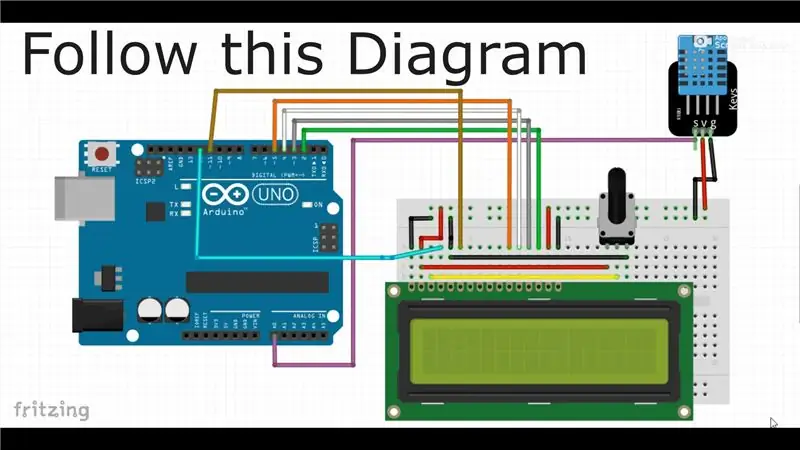

Hallo jongens, Welkom terug bij Artuino. Zoals je hebt gezien ben ik begonnen met An Instructable
Vandaag gaan we een Temperatuur & Vochtigheidsmeter maken met de DHT11 module. Laten we beginnen
PS Overweeg om je te abonneren en de video leuk te vinden
Stap 1: Aansluiting

Volg dit diagram
na aansluiting ziet het er zo uit
Stap 2: Coderen
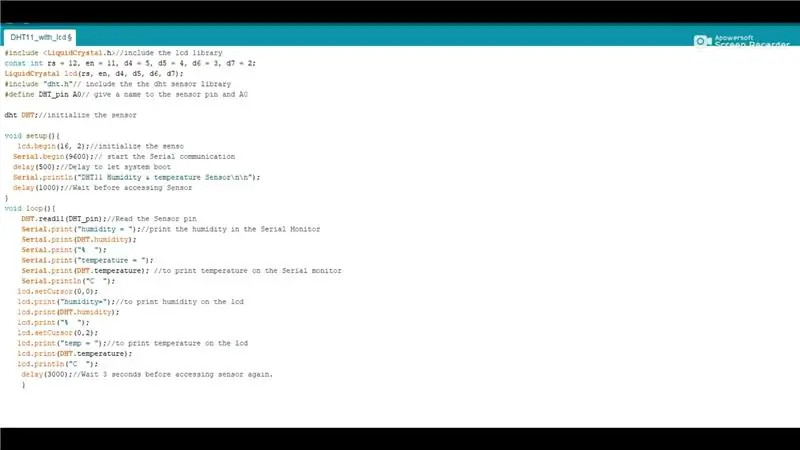
Dit is de code die ik gebruik voor mijn project
#include //include the lcd libraryconst int rs = 12, en = 11, d4 = 5, d5 = 4, d6 = 3, d7 = 2; LiquidCrystal lcd (rs, en, d4, d5, d6, d7);
#include "dht.h"// include the the dht sensor library
#define DHT_pin A0// geef een naam aan de sensorpin en A0
dht DHT;//initialiseer de sensor
ongeldige setup(){
lcd.begin(16, 2);//initialiseer de sensor
Serial.begin (9600);// start de seriële communicatie
vertraging (500);//Vertraging om het systeem te laten opstarten
Serial.println("DHT11 Vochtigheids- en temperatuursensor\n\n");
vertraging (1000);//Wacht voordat u toegang krijgt tot Sensor
}
lege lus(){
DHT.read11(DHT_pin);//Lees de sensorpin
Serial.print("humidity = ");//print de vochtigheid in de seriële monitor
Seriële.afdruk (DHT.vochtigheid);
Serieel.print("% ");
Serial.print("temperatuur = ");
Seriële.afdruk (DHT.temperatuur); //om de temperatuur af te drukken op de seriële monitor
Serieel.println("C ");
lcd.setCursor(0, 0);
lcd.print("humidity=");//om vochtigheid op het lcd-scherm af te drukken
lcd.print(DHT.vochtigheid);
lcd.print("%");
lcd.setCursor(0, 2);
lcd.print("temp = ");//om de temperatuur op het lcd-scherm af te drukken
lcd.print(DHT.temperatuur);
lcd.println("C");
vertraging (3000);//Wacht 3 seconden voordat u de sensor opnieuw opent.
}
Stap 3: Uitgang
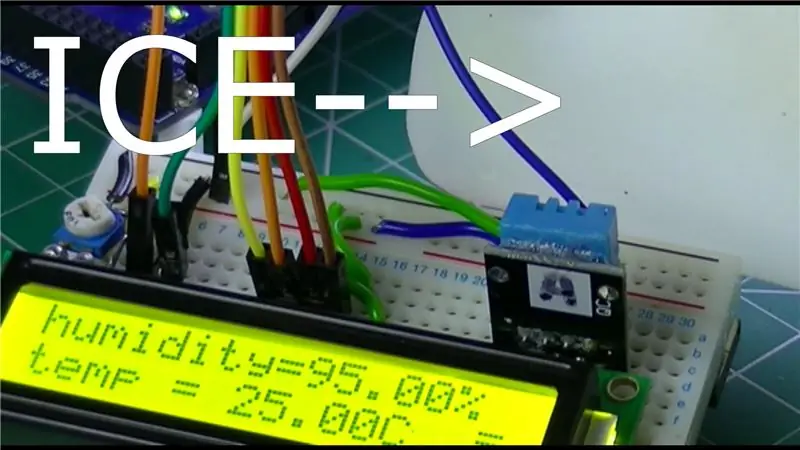
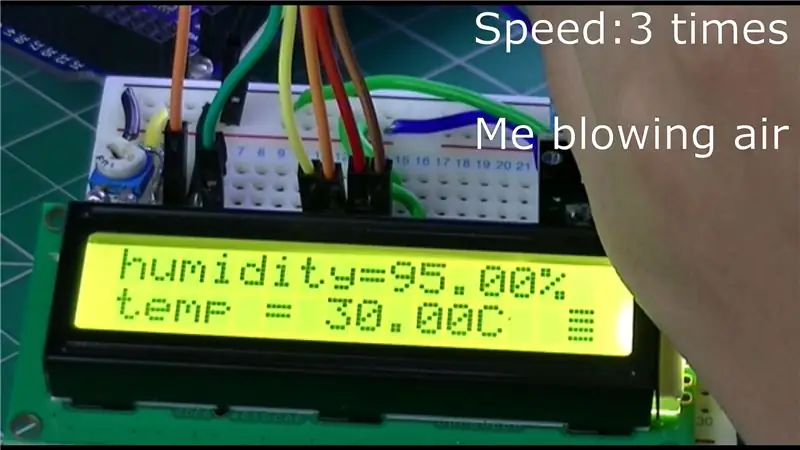
Ik heb er verschillende dingen mee geprobeerd.
Toen ik er ijs bij legde, koelde de temperatuur af.
& en toen er warme lucht in blies, steeg de temperatuur
Aanbevolen:
Kalibratie van vochtigheidssensor: 7 stappen

Kalibratie van vochtigheidssensor: ik heb 3 sensoren die de relatieve vochtigheid van de lucht kunnen meten: BME280, SHT21, DHT22. Ze verklaarden het vermogen om met een nauwkeurigheid van +/- 3% te meten van een bereik van 20 tot 80%. Bij het testen in dezelfde toestand voor 3 sensoren kreeg ik echter 3 verschillende resultaten. Misschien o
Temperatuur- en vochtigheidssensor: 7 stappen

Temperatuur- en vochtigheidssensor: Mijn naam is Tucker Chaisit. Ik zit in mijn vierde jaar en volg momenteel een bachelor in Electrical Engineering aan de University of Massachusetts Amherst, en ik ben een frequente bezoeker van het ECE Makerspace-gebied, ook wel bekend als M5
ThingSpeak, IFTTT, temperatuur- en vochtigheidssensor en Google-blad: 8 stappen

ThingSpeak, IFTTT, temperatuur- en vochtigheidssensor en Google Sheet: in dit project zullen we temperatuur en vochtigheid meten met behulp van de NCD-temperatuur- en vochtigheidssensor, ESP32 en ThingSpeak. We sturen ook verschillende temperatuur- en vochtigheidsmetingen naar Google Sheet met behulp van ThingSpeak en IFTTT voor het analyseren van de se
E-mailwaarschuwingen maken van de NCD draadloze temperatuur- en vochtigheidssensor met Node-Red: 22 stappen

E-mailwaarschuwingen maken van de NCD draadloze temperatuur- en vochtigheidssensor met behulp van Node-Red: we gebruiken hier de temperatuur- en vochtigheidssensor van NCD, maar de stappen blijven gelijk voor elk van de ncd-producten, dus als u andere draadloze ncd-sensoren heeft, kunt u gratis naast observeren. Door middel van de stop van deze tekst moet je
WiFi IoT-temperatuur- en vochtigheidssensor. Deel: 8 IoT, domotica: 9 stappen

WiFi IoT-temperatuur- en vochtigheidssensor. Deel: 8 IoT, Home Automation: Preamble Dit artikel documenteert de praktische robuustheid en verdere ontwikkeling van een eerdere Instructable: 'pimpen' van uw eerste IoT WiFi-apparaat. Deel 4: IoT, Domotica inclusief alle benodigde softwarefunctionaliteit om de succe
